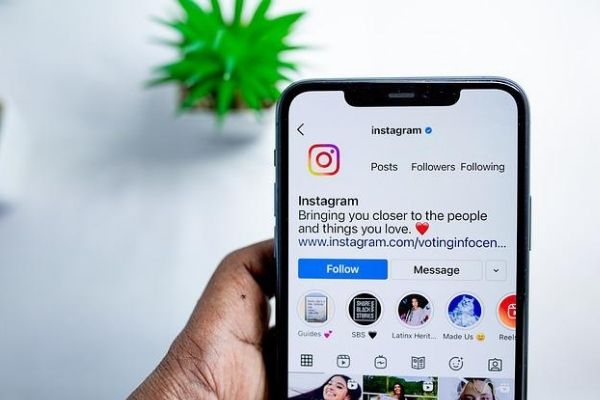インスタアカウントの削除方法を徹底解説!退会する前の注意点も合わせて紹介!
今やほとんどの人が持っているインスタのアカウント。
しかし、時にはインスタのアカウントを削除したいときもありますよね。
今回はインスタのアカウントの削除方法について、調査しました。
他にも、インスタを退会する前の注意点や、インスタのアカウントの復旧方法についてもご紹介したいと思います。
インスタのアカウントを削除(退会)する前に一時停止との違いを確認!

まずインスタには、アカウントの削除とアカウントの一時停止があります。
この2つどちらも同じような意味に捉えられがちですが、違う点はインスタのアカウントの復旧が可能かどうか。
つまり、インスタのアカウント削除は投稿やコメントなどを全て削除したいとき。
インスタのアカウント一時停止は、また同じインスタのアカウントを使用したいときに選択するものです。
もう1度新しくインスタのアカウントを作り直したい場合は、アカウントの削除。
また元のインスタのアカウントを復活させたい場合は、アカウントの一時停止を選択しましょう。
ここで、2つの違いについてまとめてみました。
| アカウント削除 | アカウント一時停止 | |
| データの復旧 | 復旧できない | ログインすれば可能 |
| データのアーカイブ | データは完全に消える | データは残る |
| アカウント名 | 同じアカウント名は使用不可 | 同じでもOK |
インスタのアカウントの一時停止と削除は、似ているようで異なるのでやや注意が必要です。
アカウントを削除(退会)する前にインスタのデータを残す方法もあり!
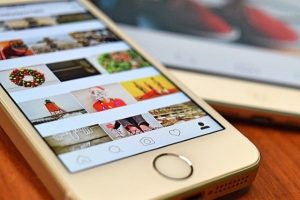
インスタのアカウントを削除するとき、これまで投稿した写真が消えてしまうと困る人もいるかと思います。
そういった時は、インスタのアカウントを削除する前にデータをダウンロードしておきましょう。
ダウンロード出来る内容については、こちらになります。
・インスタに投稿した写真
・インスタに投稿したコメント
・インスタのプロフィール情報
バックアップなどない方は、インスタのアカウントを削除する前に1度ダウンロードしておくと良いかと思います。
インスタのデータのダウンロード方法は、こちらの手順で行うことが出来ます。
①インスタのプロフィール画面へ行く
②インスタのプロフィール画面の右上にある「≡」マークを押す
③「アクティビティ」を押す
④「個人データをダウンロード」を押す
⑤送信先のアドレスを入力する
⑥「ダウンロードをリクエスト」を押す
⑦インスタのパスワードを入力する
やや手順があるものの、特に難しいことはありません。
インスタのアカウントを削除する前に、ぜひ1度バックアップしてみてくださいね。
インスタアカウントを削除(退会)する際の注意点!

インスタのアカウントの一時停止と削除になど、バックアップついてもご紹介しました。
では、インスタのアカウントを削除するとき、どんなことに注意したら良いのでしょうか。
ここからは、インスタアカウントを削除する際の注意点についてご紹介します。
完全に削除されるまで30日間猶予がある
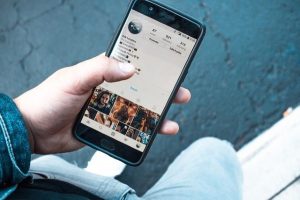
インスタのアカウントを削除するときの注意点1つ目は、猶予期間があるということ。
インスタのアカウントを削除する場合、実は30日間の猶予があります。
つまり、インスタのアカウントを削除する場合、すぐには削除されないということ。
アカウントの削除の申請をした30日後に、完全にアカウントが削除されます。
そのため、反対に言ってしまえば30日以内にログインしてもOK。
そうすると、再びインスタのアカウントを復旧することが出来ます。
アカウントの削除を申請したものの、取り消したい場合は30日以内にログインしてくださいね。
二度とアカウントの復旧が出来なくなる

インスタのアカウントを削除するときの注意点2つ目は、アカウントの復旧が出来ないということ。
先ほどアカウントを削除するとき、30日の猶予期間があることについてご紹介しました。
つまり、この30日の間の中で本当に削除して良いのか考える期間。
30日の猶予期間を過ぎると、当然インスタのアカウントは削除されます。
削除されると二度とアカウントの復旧は出来ません。
削除申請後は投稿の閲覧が出来なくなる

アカウントの削除を申請すると30日の期間はあるものの、この期間はあくまで削除に充てる期間。
つまり、30日の猶予がある=投稿や閲覧が出来るというわけではありません。
あくまで、本当にアカウントを削除するのかの期間となっています。
そのため、猶予期間はあってもインスタを見たり写真を投稿することは出来ません。
これらの注意点を踏まえて、本当にアカウントを削除するのか決めてくださいね。
インスタアカウントを削除(退会)する方法
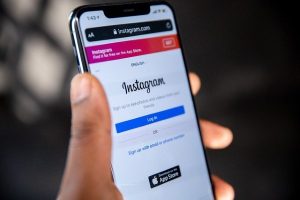
インスタのアカウントを削除する注意点について、ご紹介しました。
ここからは、実際にインスタのアカウントを削除する手順についてご紹介します。
ここで気を付けることが2つあります。
①アカウントの削除はアプリからは出来ない
②複数アカウントがある場合はアカウントごとに削除する
インスタのアカウントを削除する場合は、ブラウザから行う形となっています。
ここからは、インスタの削除方法についてご説明したいと思います。
ブラウザ版インスタのアカウント削除ページにログイン

インスタのアカウントを削除する場合の手順がこちら。
①ブラウザからインスタへアクセスする
②プロフィールページを開く
③プロフィールの右上「オプション」を押す
④「Instagramヘルプセンター」を押す
⑤「アカウントの管理」を押して「アカウントの削除」を押す
ブラウザからアクセスする点だけ、気を付けてください。
アカウントの削除理由を選択する

先ほどの手順を行うと、インスタのアカウントを削除する画面へ進みます。
インスタの垢削除の理由友達が見つかりませんって😂wwwww pic.twitter.com/41ZnpPz6Ga
— わるにゃんψ(бвб)↝♥ (@419Ne) March 8, 2015
このような画面になるので、削除に当てはまる理由をチェックしてください。
最後にパスワードを入力する
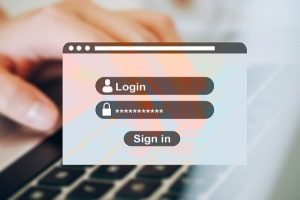
アカウント削除の理由をチェックしたら、最後にパスワードを入力します。
このとき、削除される日付が最後に表示されます。
先ほどご紹介したように、この日付が重要になります。
本当にアカウントを削除してもOKな場合は、表示されている日付より前にはログインしないでください。
インスタを完全に削除(退会)出来ないよくある原因!

インスタのアカウントを削除する際、ブラウザからインスタへアクセスするということを知らない人も多いかと思います。
そのため、違う手順で行っていると、実際にインスタのアカウントを削除出来ていない可能性が高いです。
ここからは、インスタのアカウントを削除出来ていない原因についてご紹介します。
アンインストールやログアウトをしているだけ

削除するにあたって実際に多い例が、アプリのアンインストールやログアウトです。
インスタのアプリを消したりログアウトしても、アカウントは残っています。
つまり、アプリのアンインストールやログアウトでは、アカウントは削除出来ていないということ。
アカウントを削除する場合は、ブラウザからインスタへアクセスする必要があります。
複数アカウントがある場合、別のアカウントを削除していた

次に多いのは、複数のアカウントを所持している場合。
1人最大5個までアカウントを持つことが出来るので、違ったアカウントを削除しようとしている可能性もあります。
完全に削除する前にログインをしていた

先ほどもご紹介しましたが、インスタのアカウントを削除する場合は日数に気を付けてくださいね。
削除する場合は30日の猶予があります。
そのため、アカウントの削除がきちんと出来ない場合は、30日以内にログインした可能性も高いかもしれません。
心当たりがある場合は、もう1度削除申請をしてみてください。
アカウント削除申請している時の相手からの見え方は?

インスタでアカウントの削除を申請した場合、30日間はアカウントが残っている状態です。
しかし、インスタでの表記は登録名でなく『Instagramユーザー』と表示されます。
ただ、この表記の仕方はアカウントをブロックされた場合と同じ表記。
そのため、アカウントを削除したのかブロックされているかの判別は難しいかと思います。
インスタのアカウントを削除する時は注意点を把握しよう!

インスタのアカウントの削除方法について、まとめてみました。
削除する際の手順は難しくないものの、その前後は少し複雑かもしれません。
30日の猶予期間があるので、この期間でもう削除について1度考えることも出来ます。
また、本当に削除する場合はブラウザから行う点だけ気を付けてくださいね。
最後までお読みいただきありがとうございました。